명령 행에서 FTP 작업Linux에는 작업 할 GUI를 제공하는 훌륭한 FTP 클라이언트가 많이 있으므로 사소한 소리입니다. 여전히 많은 파일 전송 프로토콜 사용자가 SSH 및 서버를 통해이를 사용하여 GUI 앱이 작동하지 않습니다.
몇 가지 유용한 명령 줄 FTP 클라이언트가 있습니다리눅스에서. 사실, 과거에는 Linux 용 최고의 FTP 클라이언트 목록에서 훌륭한 명령 줄 앱에 대해 이야기했습니다. 즉,이 게시물에서는 우리가 필요로하는 것에 비해 너무 복잡하기 때문에 해당 앱에 초점을 맞추지 않을 것입니다. 기본 업로드 및 다운로드. 대신 표준 GNU FTP 클라이언트를 사용합니다.
참고 : GNU FTP 클라이언트는 SFTP 또는 FTPS에서 작동하지 않습니다. FTP 서버에만 연결할 수 있습니다.
FTP CLI 설치
GNU FTP 앱이 널리 사용되므로이 패키지꽤 많은 배포판에 이미 사전 설치되어있을 수 있습니다. 즉, 모든 단일 배포판에 클라이언트가 사전 설치되어있는 것은 아니므로 사용 방법을 살펴보기 전에 작동 방법을 살펴 보는 것이 좋습니다.
Linux 운영 체제에 FTP 앱을 설치하려면 다음을 눌러 터미널 창을여십시오. Ctrl + Alt + T 또는 Ctrl + Shift + T 키보드 조합. 여기에서 현재 사용중인 OS에 해당하는 자세한 지시 사항을 따르십시오.
우분투
Ubuntu Linux의 경우 CLI FTP 클라이언트는“Ubuntu Main”소프트웨어 리포지토리에서 사용할 수 있습니다. 시스템에 설치하려면 적절한 터미널 명령.
sudo apt install ftp
데비안
CLI FTP 클라이언트는 오랫동안 데비안 리눅스를 지원했습니다. 결과적으로“Debian Main”소프트웨어 저장소를 통해 쉽게 설치할 수 있습니다.
데비안 PC에 CLI FTP 앱을 설치하려면 아파트 입수 아래 명령.
sudo apt-get install ftp
아치 리눅스
아치 리눅스 사용자는 검색 할 수 없습니다개발자가 CLI FTP 앱을 별도로 패키징하지 않기 때문에이 앱을 사용하려는 경우 "FTP"패키지의 패키지 리포지토리. 대신, 아치 리눅스에서 명령 행에서 FTP를 사용하려면 다음과 같이“inetutils”패키지를 설치해야합니다 팩맨.
sudo pacman -S inetutils
페도라
Fedora Linux 사용자는 "Fedora x86_64"및 "Fedora i386"소프트웨어 리포지토리를 통해 명령 줄 FTP 클라이언트를 사용할 수 있습니다. Fedora 사용자 인 경우 다음과 같이 패키지를 설치하십시오. Dnf 터미널 창에서 명령.
sudo dnf install ftp
오픈 수세
CLI FTP 클라이언트를 사용하려는 OpenSUSE 사용자운영 체제에서“OpenSUSE Oss All”소프트웨어 리포지토리를 통해 Leap 15.0, Leap 42.3 및 Tumbleweed에 프로그램을 설치할 수 있음을 알게되어 기쁩니다.
SUSE 시스템에서 설치를 시작하려면 터미널 창을 시작하고 사이퍼 아래 명령.
sudo zypper install ftp
일반 리눅스
표준 명령 줄 FTP 클라이언트이 기사에서 다루게 될 Linux는 GNU 프로젝트의 일부입니다. 이러한 이유로 모든 Linux 운영 체제에서이 앱을 쉽게 추적 할 수 있습니다.
Linux에 CLI FTP 클라이언트를 설치하려면운영 체제에서 터미널을 엽니 다. 그런 다음“ftp”또는“inetutils”를 검색하여 설치하십시오. 또는 소프트웨어 소스에서 응용 프로그램을 찾을 수없는 경우 GNU.org에서 소스 코드를 얻는 방법을 확인하십시오.
CLI를 통해 FTP 서버에 연결
FTP CLI 애플리케이션에서 서버와의 새 연결을 시작하려면 터미널로 이동하여 ftp 원격 서버의 IP 주소와 함께 명령.
참고 : FTP 서버의 원격 IP 주소를 파악할 수 없습니다. Linux에서 IP 주소를 찾는 방법에 대한 안내서를 확인하십시오.

ftp remote-ip-address-or-domain-name
주소가 성공적이라고 가정하면 FTP 앱은 사용자 이름과 비밀번호를 입력하라는 메시지를 표시합니다. 서버의 사용자 이름과 비밀번호를 입력하면 CLI를 통해 FTP 서버에 액세스 할 수 있습니다.
CLI를 통해 FTP 파일 다운로드
명령 행에서 FTP를 통한 파일 다운로드는 가져 오기 명령. 다운로드를 시작하려면 다음 명령 구문을 시도하십시오.
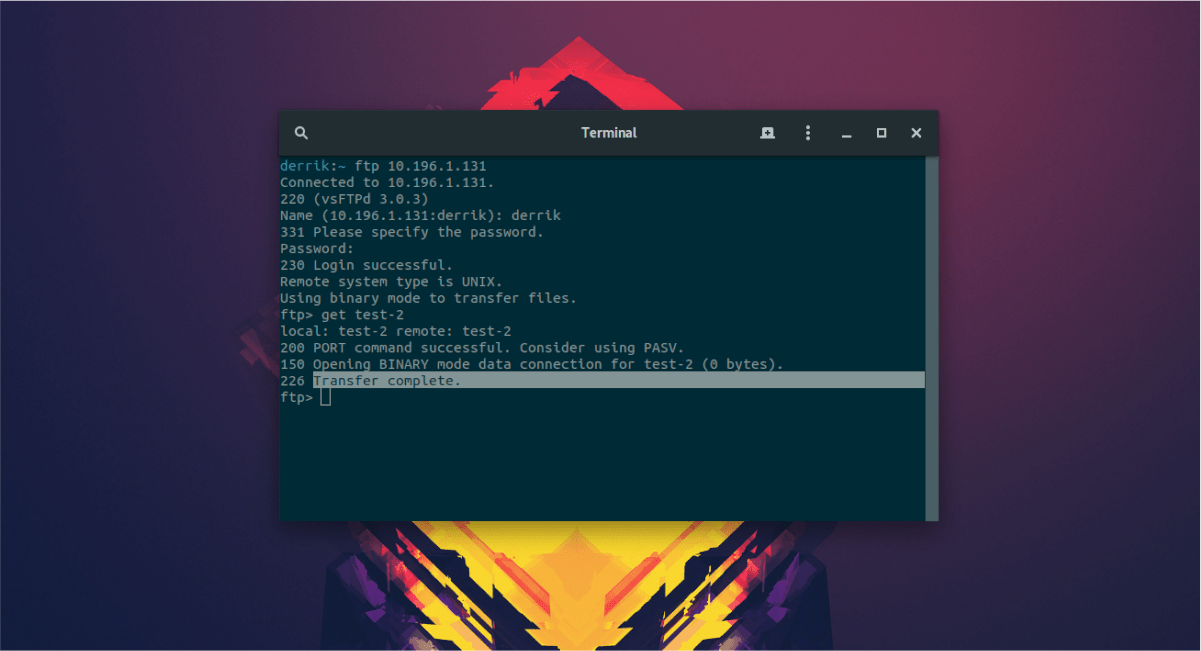
get /home/remote-username/location/of/folder/or/file
FTP 클라이언트가 파일을 시스템에 다운로드하도록합니다. 성공하면 Linux PC에서 터미널이 시작된 디렉토리에 나타납니다 (일반적으로 / home / username /).
CLI를 통해 FTP 파일 업로드
FTP 명령 줄 응용 프로그램으로 파일을 업로드하면 보내다 명령. 파일이나 폴더를 원격 서버로 보내려면 아래 명령 구문을 따르십시오.
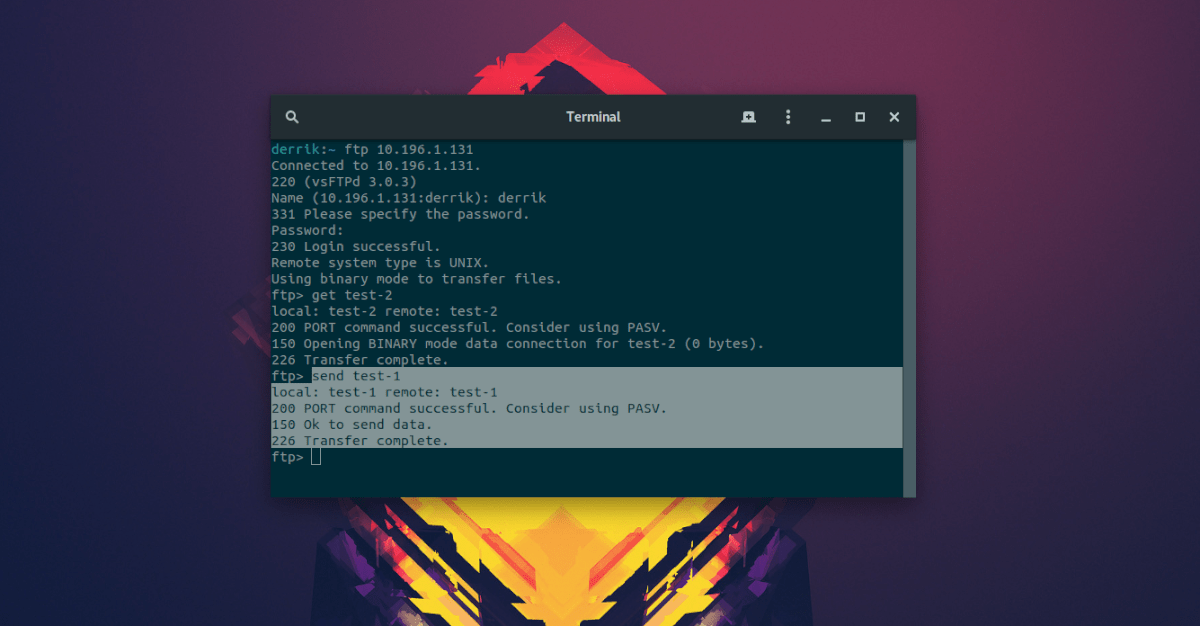
send /home/remote-username/location/of/folder/or/file
FTP를 통해 파일을 전송하는 데 몇 분이 걸립니다. 프로세스가 완료되면 원격 서버의 기본 업로드 디렉토리에 표시됩니다.













코멘트